平時我們常常通過微博,資訊網站等了解實時動態,但如果你沒有時間去打開那些網站怎麼辦?小編在這裡為大家介紹一下win7中的桌面小工具,教你如何將你的桌面設置成一個新聞台,讓你方便了解最新情況。
什麼是RSS?
RSS是站點間共享內容的一種簡易方式。對於用戶來說,RSS是什麼也許並不重要,重要的是,它能給我們帶來最需要的內容。
下面我們就一起來看如何在Win7的“源標題”小工具中閱讀訂閱源的更新。
在桌面空白處右鍵鼠標,選擇“小工具”。
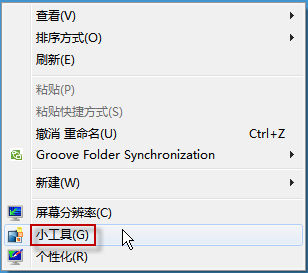
打開小工具
在小工具面板上找到“源標題”,右擊選擇“添加”;或者直接用鼠標拖到桌面上。
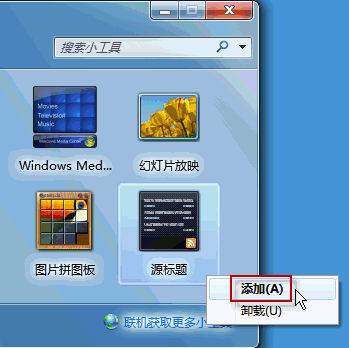
將源標題小工具添加到Win7桌面
當鼠標落在“源標題”小工具上時,旁邊會顯現出工具欄。
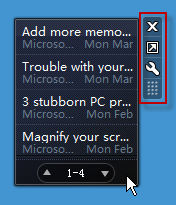
工具欄
工具欄上的四個按鈕功能如下:
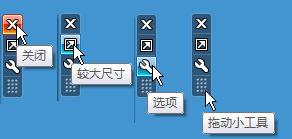
工具欄按鈕功能
這其中,我們用得最多的是“選項”按鈕。按一下“選項”按鈕, 會出現如下對話框:
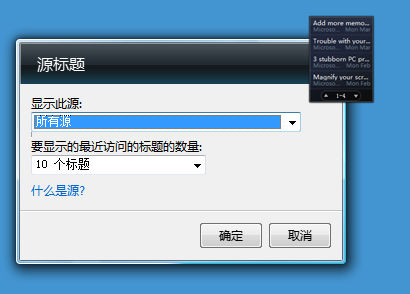
小工具選項
在“顯示此源”標題下,列出了IE收藏夾中所有的訂閱源收藏項。系統默認的選項是“所有源”, 但是你可以任意選擇顯示其中的一項。
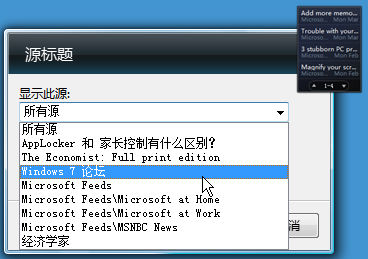
選擇要顯示的源
在“要顯示的最近訪問的標題的數量”下,你可以決定顯示的更新的數量。設置完成之後,按一下“確定”。
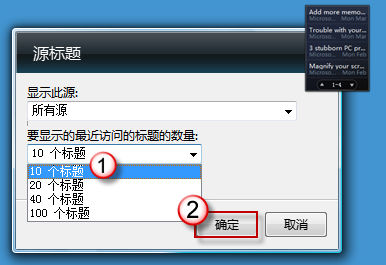
設置要顯示的標題數量
最後,我們再來看一下怎麼設置在文章開始處提到的“源標題”小工具前端顯示。
將鼠標移到小工具上,右擊,選擇“前端顯示”。
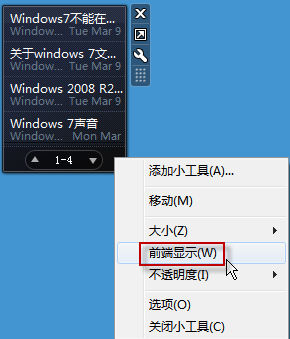
將小工具設置為前端顯示
OK。這就搞定啦!現在你就將可以實時掌握自己所關注的問題的最新信息了。
這裡還有一個小竅門,如果將Win7桌面的新聞源與Aero特效結合起來,還可以幫我們提高閱讀效率。因為在Win7中,無論你打開了幾個窗口,只要將鼠標指針移到桌面右下角的長條區域,所有窗口都會立即透明,將桌面完全展示出來。
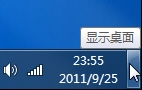
使用Win7的Aero顯示桌面
在使用Aero查看桌面時,桌面小工具是不會透明的,也就是說,開啟Aero效果之後,我們不需要將窗口最小化,就可以隨時查看桌面新聞了。

利用Win7 Aero查看桌面小工具小提示:
雖然桌面小工具在Win7所有版本中都具備,但
Aero效果在Win7家庭普通版中是體驗不到的,所以要想開啟Aero必須要給你的Win7升級到家庭高級版或更高版本。Win7家庭普通版用戶只要購買Win7升級序列號,不用重裝系統就可以直接升到家庭高級版。